Nota
L'accesso a questa pagina richiede l'autorizzazione. È possibile provare ad accedere o modificare le directory.
L'accesso a questa pagina richiede l'autorizzazione. È possibile provare a modificare le directory.
La pagina Siti attivi dell'interfaccia di amministrazione di SharePoint consente di visualizzare i siti di SharePoint nell'organizzazione, inclusi siti di comunicazione, siti di canale e siti appartenenti ai gruppi di Microsoft 365. Consente anche di ordinare e filtrare i siti, cercare un sito e creare nuovi siti. La pagina Siti attivi elenca il sito Web radice per ogni raccolta siti.
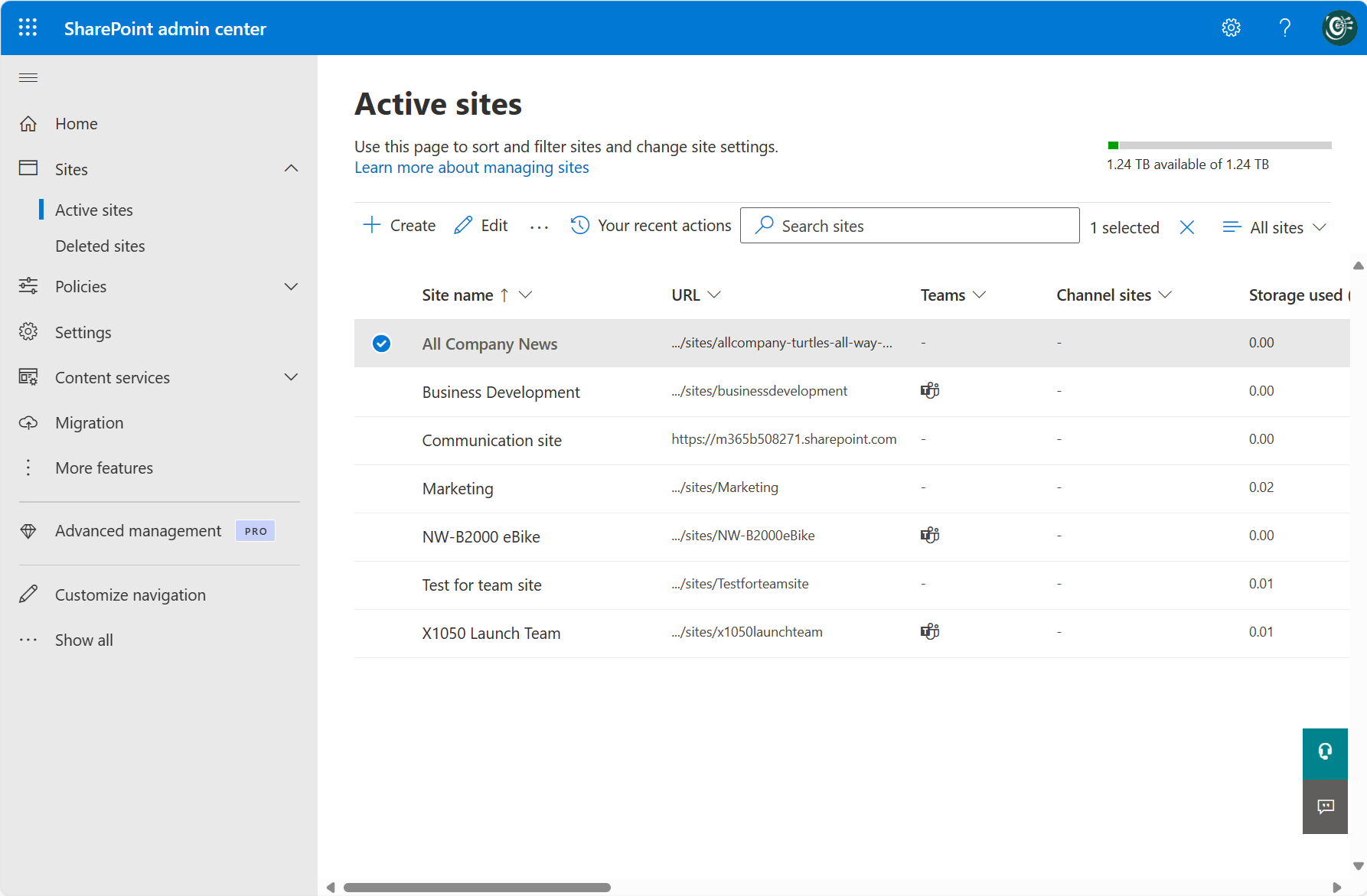
Consiglio
Come complementare a questo articolo, vedere la guida alla configurazione di Microsoft Sharepoint per esaminare le procedure consigliate e comprendere il processo di distribuzione dalla creazione del sito alla migrazione dei dati. Le funzionalità includono etichette di protezione, criteri di prevenzione della perdita dei dati e controllo delle attività dei file. Per un'esperienza personalizzata in base all'ambiente in uso, è possibile accedere alla guida Configurare SharePoint in Microsoft 365 nel interfaccia di amministrazione di Microsoft 365.
I siti con questi URL non sono inclusi per la pagina Siti attivi:
URL Descrizione /sites/contentTypeHub Host dell'hub contenuto /sites/CompliancePolicyCenter Centro criteri /portal/hub Hub PointPublishing /ricerca Sito di ricerca /personale/ Siti di OneDrive I siti con questi modelli non sono inclusi per la pagina Siti attivi:
ID Nome Descrizione 6000 REVIEWCTR# Centro di revisione 10043 FunSite# Sito fondamentale del tenant di SharePoint 65 POINTPUBLISHINGHUB# Hub PointPublishing 66 POINTPUBLISHINGPERSONAL#0 Blog personale 67 POINTPUBLISHINGTOPIC#0 Argomento PointPublishing 3500 POLICYCTR# Centro criteri di conformità 30003 TestSite# Sito di test 3 CENTRALADMIN# Sito di amministrazione centrale 54 SPSMSITEHOST# Host siti personali 21 SPSPERS# SharePoint Portal Server spazio personale 16 TENANTADMIN# Sito di amministrazione del tenant 301 REDIRECTSITE# Sito di reindirizzamento 70 CSPCONTAINER# Contenitore CSP
Si noti che potrebbero verificarsi differenze tra i siti nell'elenco dei siti attivi e quelli elencati nel report sull'utilizzo del sito di SharePoint nel interfaccia di amministrazione di Microsoft 365 perché sia i modelli di sito che gli URL elencati in precedenza sono inclusi nel report sull'utilizzo del sito di SharePoint.
Per altre info sulle attività nella pagina Siti attivi , vedi:
- Creare un sito
- Registrare un sito come sito hub e annullare la registrazione di un sito come sito hub
- Modificare le impostazioni di condivisione per un sito
- Eliminare un sito
- Gestire i limiti di archiviazione dei siti
Aggiungere o rimuovere amministratori del sito e proprietari di gruppi
Per tutti i tipi di sito tranne i siti di canale, è possibile aggiungere o rimuovere amministratori del sito e modificare l'amministratore primario. Per i siti del team connessi al gruppo, è anche possibile aggiungere e rimuovere i proprietari del gruppo. Si noti che se si rimuove una persona come amministratore primario, verrà comunque elencata come amministratore aggiuntivo. Per informazioni su ogni ruolo, vedi Informazioni sulle autorizzazioni del sito.
Nell'interfaccia di amministrazione di SharePoint selezionare Siti>attivi o passare alla pagina Siti attivi.
Nella colonna sinistra, selezionare un sito.
Selezionare Appartenenza sulla barra dei comandi per aprire il pannello dei dettagli per aggiornare le autorizzazioni dei membri.
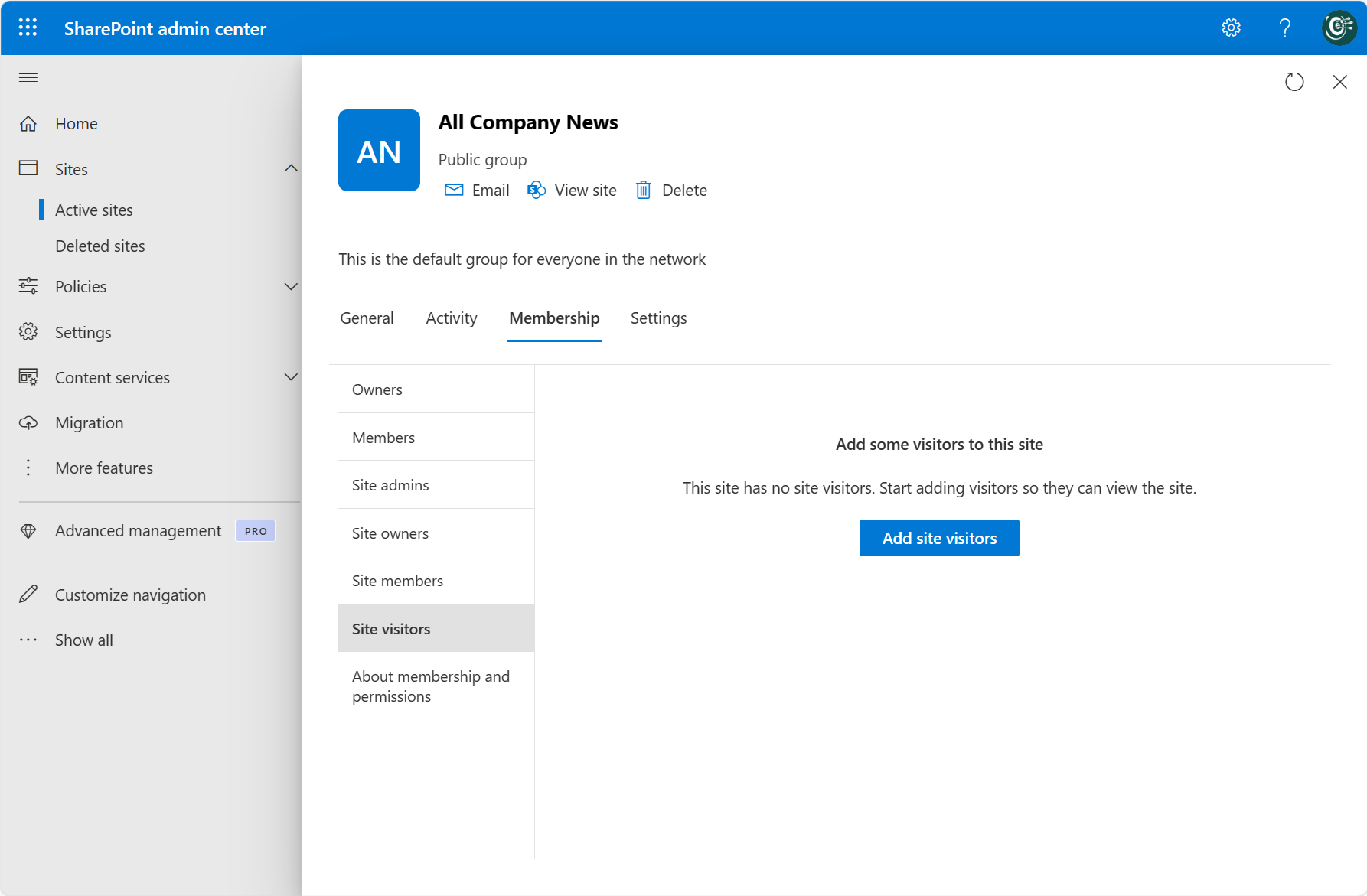
Aggiungere o rimuovere utenti o modificare il ruolo e quindi selezionare Salva.
Modificare l'associazione hub di un sito
Nell'interfaccia di amministrazione di SharePoint selezionare Siti>attivi o passare alla pagina Siti attivi.
Nella colonna sinistra, selezionare un sito.
Selezionare Hub sulla barra dei comandi. Le opzioni visualizzate dipendono dal fatto che il sito selezionato sia registrato come sito hub o associato a un hub. Il menu Hub consente di registrare un sito come sito hub, associarlo a un hub, modificarne l'associazione e annullarne la registrazione come sito hub. Per altre informazioni, vedi Altre informazioni sugli hub.
Visualizzare i dettagli del sito
Per altre informazioni su un sito, selezionare il nome del sito o selezionare un punto qualsiasi nella riga del sito tranne nella colonna URL per aprire il pannello dei dettagli. Per i siti del canale, selezionare il collegamento nella colonna Siti canale e quindi selezionare il nome del sito.
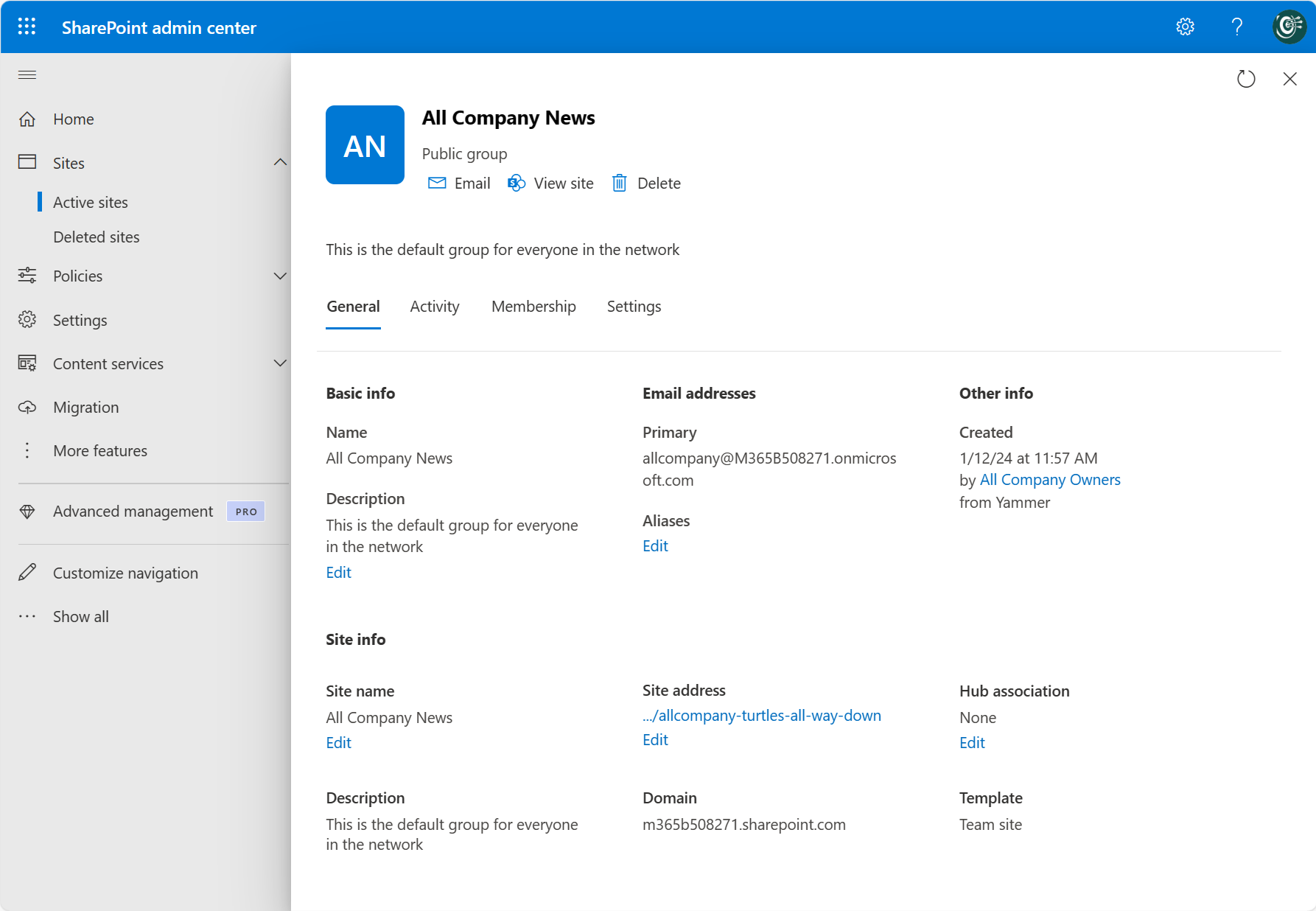
Per visualizzare l'attività del sito, incluso il numero di file archiviati e l'utilizzo dell'archiviazione, selezionare la scheda Attività . Le informazioni sulle attività non sono disponibili per i clienti us government GCC High e DoD.
Per visualizzare amministratori del sito, proprietari, membri e visitatori, selezionare la scheda Appartenenza .
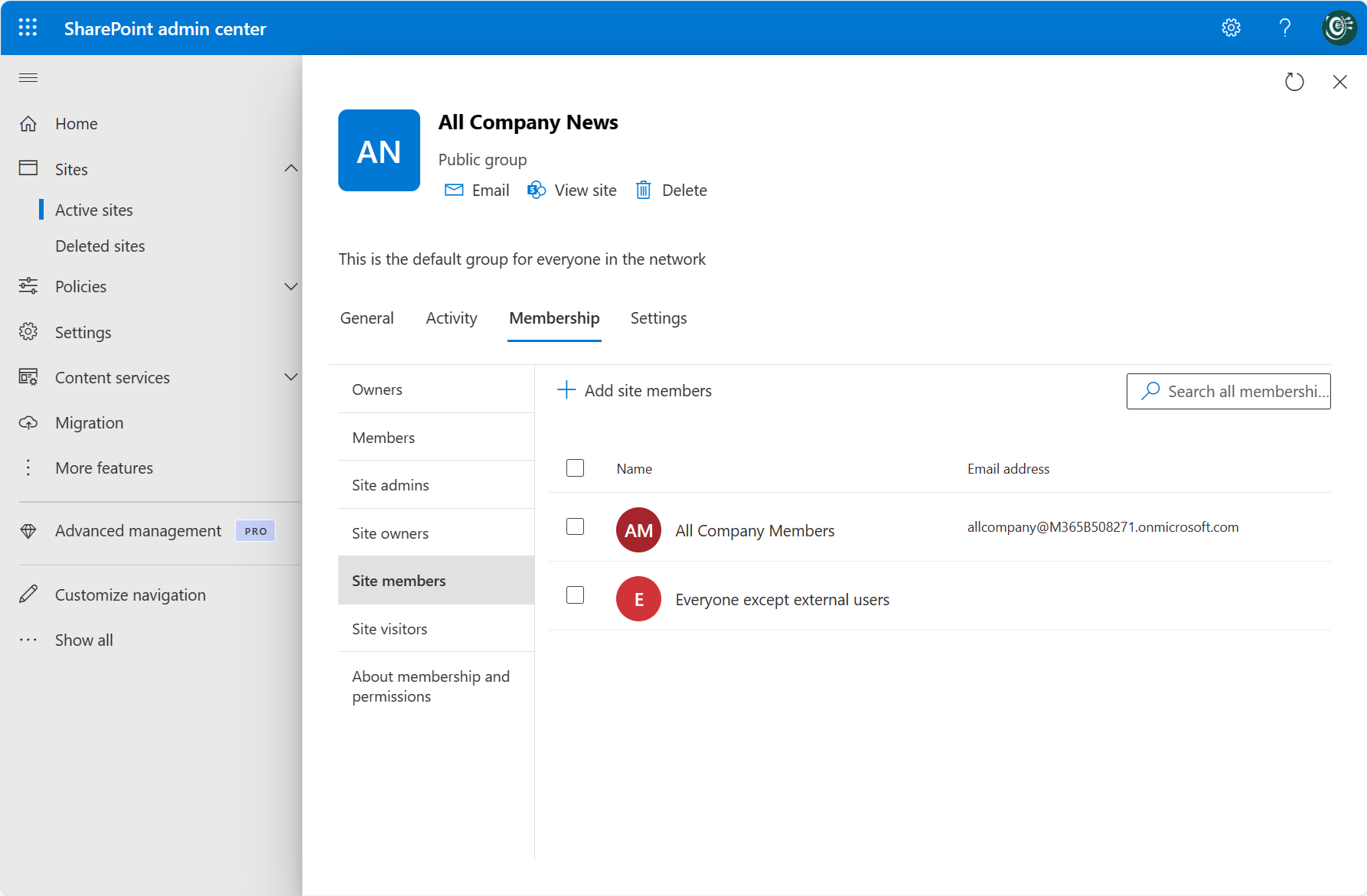
Per informazioni sui ruoli in questo pannello, vedi Informazioni sulle autorizzazioni del sito.